En el mundo digital actual, donde las imágenes son omnipresentes en la web, las redes sociales y el almacenamiento digital, la compresión de imágenes se ha vuelto esencial. Reducir el tamaño de un archivo de imagen sin sacrificar la calidad es un arte que requiere un equilibrio delicado entre calidad y tamaño. Photoshop Elements, un software de edición de imágenes popular y accesible, ofrece una variedad de herramientas y opciones de compresión para ayudarlo a lograr este equilibrio.
Comprender la compresión de imágenes
Antes de sumergirnos en las técnicas de compresión de Photoshop Elements, es esencial comprender los conceptos básicos de la compresión de imágenes. La compresión de imágenes es el proceso de reducir el tamaño de un archivo de imagen sin perder toda la información visual. Esto se logra mediante la eliminación de datos redundantes o irrelevantes de la imagen. Existen dos tipos principales de compresión de imágenes⁚
- Compresión con pérdida⁚ Este método elimina permanentemente algunos datos de la imagen para reducir el tamaño del archivo. Los algoritmos de compresión con pérdida buscan patrones y redundancias en la imagen y los eliminan, lo que resulta en una reducción significativa del tamaño del archivo. Sin embargo, esto también puede conducir a una cierta pérdida de calidad de imagen. Los formatos de imagen populares como JPEG utilizan la compresión con pérdida.
- Compresión sin pérdida⁚ Este método utiliza algoritmos para comprimir la imagen sin eliminar ningún dato. En cambio, reorganiza los datos de la imagen de manera más eficiente, lo que reduce el tamaño del archivo sin afectar la calidad. Los formatos de imagen como PNG y GIF utilizan la compresión sin pérdida.
Formatos de imagen y compresión
El formato de imagen que elija para guardar su imagen juega un papel crucial en la compresión. Los diferentes formatos de imagen utilizan diferentes algoritmos de compresión y ofrecen diferentes niveles de calidad y tamaño de archivo. Aquí hay una breve descripción de los formatos de imagen más comunes⁚
- JPEG (Joint Photographic Experts Group)⁚ JPEG es un formato de compresión con pérdida que es ampliamente utilizado para imágenes fotográficas. Ofrece una excelente relación calidad-tamaño de archivo, lo que lo convierte en una opción popular para compartir imágenes en línea y almacenarlas en dispositivos digitales. La calidad de una imagen JPEG se puede ajustar durante el proceso de compresión, lo que le permite controlar el equilibrio entre tamaño y calidad.
- PNG (Portable Network Graphics)⁚ PNG es un formato de compresión sin pérdida que es ideal para imágenes con bordes nítidos, texto o gráficos complejos. PNG ofrece una excelente calidad de imagen sin pérdida de información, pero los archivos PNG suelen ser más grandes que los archivos JPEG.
- GIF (Graphics Interchange Format)⁚ GIF es un formato de compresión sin pérdida que es conocido por su capacidad para admitir imágenes animadas. GIF también admite una paleta limitada de colores, lo que lo hace adecuado para imágenes simples y gráficos con un número limitado de colores.
Reducir el tamaño de una imagen en Photoshop Elements
Photoshop Elements ofrece una variedad de herramientas y opciones para comprimir imágenes y reducir el tamaño de los archivos. Estas son algunas de las técnicas más efectivas⁚
1. Guardar para Web y Dispositivos
La opción “Guardar para Web y Dispositivos” en Photoshop Elements es una herramienta poderosa para optimizar imágenes para la web y las redes sociales. Esta herramienta le permite controlar la calidad de la imagen, el tamaño del archivo y el formato de salida. Para acceder a esta herramienta, vaya a “Archivo” > “Guardar para Web y Dispositivos”.
En el cuadro de diálogo “Guardar para Web y Dispositivos”, puede elegir entre diferentes formatos de imagen, como JPEG, PNG y GIF. También puede ajustar la calidad de la imagen utilizando un control deslizante o ingresando un valor numérico. Al reducir la calidad, reducirá el tamaño del archivo, pero también puede afectar la calidad de la imagen. La herramienta también le permite ver una vista previa de la imagen en diferentes tamaños de navegador, lo que le ayuda a evaluar el impacto de la compresión en la calidad de la imagen.
2. Reducir el tamaño de la imagen
Si necesita reducir el tamaño de una imagen sin afectar la calidad, puede usar la herramienta “Redimensionar imagen” en Photoshop Elements. Esta herramienta le permite cambiar el tamaño de la imagen en píxeles o porcentajes. Para acceder a esta herramienta, vaya a “Imagen” > “Tamaño de imagen”.
En el cuadro de diálogo “Tamaño de imagen”, puede ingresar el ancho y alto deseados de la imagen en píxeles. También puede elegir mantener las proporciones de la imagen marcando la casilla “Mantener proporciones”. Reducir el tamaño de la imagen en píxeles reducirá el tamaño del archivo, pero también puede afectar la calidad de la imagen, especialmente si se reduce demasiado el tamaño.
3. Optimizar para la web
Photoshop Elements también incluye una función “Optimizar para la web” que puede ayudarlo a comprimir imágenes para la web. Esta función utiliza algoritmos de compresión para reducir el tamaño del archivo sin afectar significativamente la calidad de la imagen. Para acceder a esta función, vaya a “Archivo” > “Guardar para Web y Dispositivos”.
En el cuadro de diálogo “Guardar para Web y Dispositivos”, seleccione el formato de imagen deseado y luego haga clic en el botón “Optimizar”. Photoshop Elements optimizará automáticamente la imagen para la web, reduciendo el tamaño del archivo sin afectar significativamente la calidad de la imagen.
4. Ajustar la resolución
La resolución de una imagen se refiere al número de píxeles que contiene. Una resolución más alta significa una imagen más detallada, pero también un tamaño de archivo más grande. Si está comprimiendo una imagen para la web o las redes sociales, puede reducir la resolución para reducir el tamaño del archivo. Para ajustar la resolución de una imagen, vaya a “Imagen” > “Tamaño de imagen”.
En el cuadro de diálogo “Tamaño de imagen”, puede cambiar la resolución de la imagen utilizando la opción “Resolución”. Al reducir la resolución, reducirá el tamaño del archivo, pero también puede afectar la calidad de la imagen, especialmente si se reduce demasiado la resolución. Es importante tener en cuenta que la resolución ideal para una imagen depende del uso previsto de la imagen. Por ejemplo, una imagen que se utilizará para imprimir en alta resolución requerirá una resolución más alta que una imagen que se utilizará en la web.
5. Ajustar la calidad
La calidad de una imagen se refiere a la cantidad de información visual que contiene. Una calidad más alta significa una imagen más detallada, pero también un tamaño de archivo más grande. Si está comprimiendo una imagen para la web o las redes sociales, puede reducir la calidad para reducir el tamaño del archivo. La calidad de una imagen se puede ajustar durante el proceso de compresión, utilizando un control deslizante o ingresando un valor numérico. Al reducir la calidad, reducirá el tamaño del archivo, pero también puede afectar la calidad de la imagen. Es importante encontrar un equilibrio entre calidad y tamaño de archivo que sea adecuado para el uso previsto de la imagen.
Consideraciones adicionales
Al comprimir imágenes, es importante tener en cuenta las siguientes consideraciones⁚
- Uso previsto de la imagen⁚ El uso previsto de la imagen determinará el nivel de compresión necesario. Por ejemplo, una imagen que se utilizará para imprimir en alta resolución requerirá un nivel de compresión menor que una imagen que se utilizará en la web.
- Calidad vs tamaño⁚ Hay un equilibrio delicado entre la calidad de la imagen y el tamaño del archivo. Al comprimir una imagen, deberá decidir qué es más importante⁚ una alta calidad o un tamaño de archivo pequeño.
- Formato de imagen⁚ El formato de imagen que elija también afectará el tamaño del archivo. Los formatos de compresión con pérdida, como JPEG, ofrecen una mejor relación calidad-tamaño de archivo que los formatos de compresión sin pérdida, como PNG. Sin embargo, los formatos de compresión sin pérdida son mejores para imágenes con bordes nítidos, texto o gráficos complejos.
- Herramientas de compresión⁚ Existen una variedad de herramientas de compresión disponibles, tanto gratuitas como de pago. Es importante elegir una herramienta que sea compatible con el formato de imagen deseado y que ofrezca las opciones de compresión necesarias.
Conclusión
Comprimir imágenes en Photoshop Elements es una habilidad esencial para cualquier persona que trabaja con imágenes digitales. Al comprender los conceptos básicos de la compresión de imágenes y utilizar las herramientas y opciones de compresión disponibles en Photoshop Elements, puede reducir el tamaño de los archivos de imagen sin sacrificar la calidad. Esto le ayudará a optimizar imágenes para la web, las redes sociales y el almacenamiento digital, lo que le permitirá compartir y almacenar imágenes de manera eficiente.


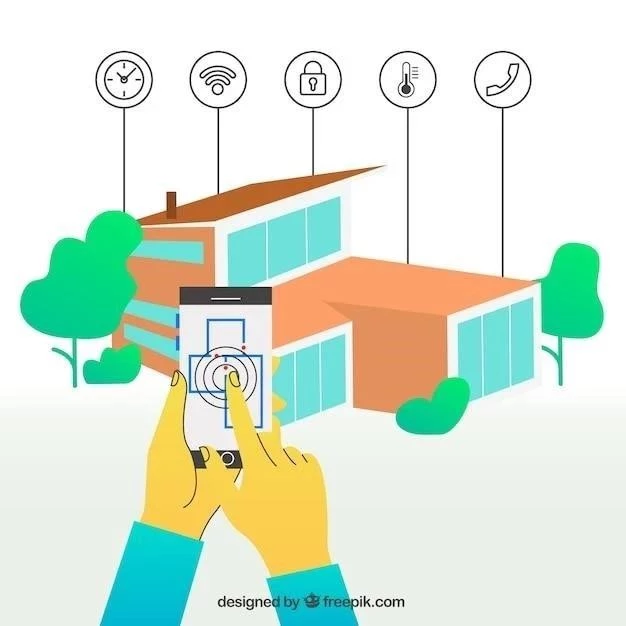
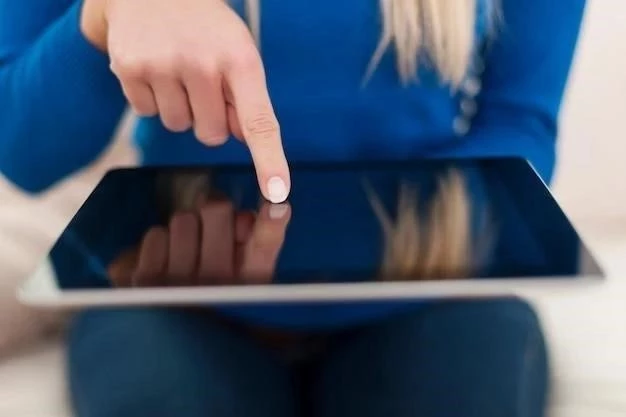



El artículo proporciona una buena base para comprender la compresión de imágenes. Sin embargo, podría ser más completo si se incluyera una discusión sobre los diferentes algoritmos de compresión utilizados en los formatos de imagen más populares, como JPEG y PNG. Una breve explicación de cómo funcionan estos algoritmos podría ser de gran interés para el lector.
El artículo es informativo y bien escrito. La sección sobre los formatos de imagen es particularmente útil. Sería interesante incluir una comparación de los diferentes formatos de imagen en términos de calidad, tamaño de archivo y compatibilidad.
El artículo destaca la importancia de la compresión de imágenes en el mundo digital actual. La sección sobre Photoshop Elements es interesante, pero se podría ampliar con ejemplos prácticos de cómo aplicar las herramientas de compresión del software. Sería útil incluir una comparación de las diferentes opciones de compresión disponibles en Photoshop Elements para que el lector pueda elegir la más adecuada para sus necesidades.
El artículo ofrece una introducción completa a la compresión de imágenes. La información se presenta de manera clara y concisa, lo que facilita la comprensión del tema. Sería interesante incluir una sección sobre las nuevas tecnologías de compresión de imágenes, como la compresión con aprendizaje automático.
El artículo ofrece una buena visión general de la compresión de imágenes. La información se presenta de forma clara y concisa. Sería útil incluir algunos consejos prácticos para optimizar la compresión de imágenes en Photoshop Elements, como las mejores configuraciones para diferentes tipos de imágenes y las opciones de calidad disponibles.
El artículo está bien escrito y organizado, con una estructura clara y concisa. La información se presenta de manera lógica y fácil de entender. La inclusión de imágenes ilustrativas sería una gran adición para mejorar la comprensión del lector.
El artículo es un buen punto de partida para comprender la compresión de imágenes. Sería interesante explorar en mayor profundidad las aplicaciones de la compresión de imágenes en diferentes campos, como la fotografía, el diseño web y la edición de video.
El artículo ofrece una introducción clara y concisa a la compresión de imágenes, explicando los conceptos básicos de forma accesible para un público general. La descripción de los tipos de compresión, con pérdida y sin pérdida, es precisa y útil. La mención de los formatos de imagen y su relación con la compresión es un punto importante que se aborda de manera efectiva.
El artículo es informativo y fácil de leer. La sección sobre la compresión con pérdida y sin pérdida es particularmente útil. Sería interesante incluir una sección sobre las consideraciones éticas relacionadas con la compresión de imágenes, como la posibilidad de manipulación o distorsión de la información visual.